怎样将分区工具等装进U盘的PE系统?
PE系统本身就有分区工具供使用(如下图),绿色工具软件 直接复制到U盘里就可,也有的要安装工具软件也可复制到U盘里再安装的(也有的不行,我上次在PE装杀毒软件就 不行),总之PE就相当一个系统使用,当然是简单的功能咯!
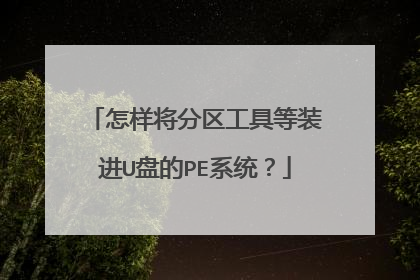
如何在PE系统下进行U盘分区以便备份软件
在之前的教程中我们提到如何用U盘作为工具进入pe系统,那么我们会发现在打开文件管理之后会出现一个安装此pe系统的U盘分区。如果你觉得只需要一个分区便已经足够了,其实不然,如果我们需要备份软件便需要有其他的分区才能备份,否则便无法备份。那么我们该如何为U盘分区呢?请看下文详细的介绍。 在PE中为U盘分区的具体操作步骤: 1、首先我们要做的就是要启动U盘pe系统,有人可能认为既然要为U盘分区,直接在系统环境下分区不就行了吗,其实不是这样的,如果在系统环境下为U盘分区,那么只会在此系统中才会显示这个分出来的盘符,在pe系统中是无法识别的,所以,依然不能达到我们的目的,只能进入pe中再去操作。 2、进入pe系统后,我们需要用到一个软件,即adds无损分区,一般的pe系统中都会带有这个分区软件,打开后双击打开就可以了。 3、然后软件开始启动,在启动的过程中会检测一下U盘的分区,由于只是一个盘,所以会分析得很快。 4、进入软件界面,我们可以看到在磁盘的列表中只有一个C盘,我们现在就创建一个分区,在软件的左侧向导处有一个创建分区的选项,用鼠标点击一下这个选项。 5、然后来到创建分区方法的设置页,我们的U盘中有很多的剩余空间,而同一分区中也有很多的剩余空间,所以,这两个选项选择任何一个都可以,在这里我是选择的第二个。选择后点击下一步。 6、然后来到这个选择分区的列表,由于我们只是分割C盘中的剩余空间为另外一个盘,我们就点击选择这个C盘,然后点击下一步继续。 7、现在开始选择分区的大小,即你想为这个新分配出来的盘分出多少空间,这个空间可以自己随便定义,视你的操作需求来定,如果你想备份你电脑中的操作系统就得需要更大的空间,因为pe系统本身所需要的空间很少,所以,调节得大一点也没有关系。调节上面的滑块来调节大小,调节完成,点击下一步。 8、为新分配出来的盘分配一个分区标签,这个可以自定义 ,可以随便定义一个盘符,但不能和C盘一样,输入完成下一步继续。 9、然后开始设置分区的类型,你是想把此分出来的盘作为激活分区呢还是其他分区,一般我们选择逻辑分区,因为如果选择激活会可能导致放多问题,不如用逻辑分区安全。选择完成,点击下一步继续。 10、好了,现在就是我们所要分配的磁盘的预览,我们可以看到新分区的容量示意图以及分区类型的相关信息,确认无误后点击完成按钮,完成我们的分区操作。 11、现在回到分区软件的主界面,我们可以看到现在磁盘列表中已经多出了一个磁盘盘符,这就是我们刚才所分出来的盘,就跟系统中的分区一样,现在我们可以在此驱动器中操作文件了。 注意事项 一定不要为电脑的硬盘分区,有的人不注意,会误将电脑的硬盘进行分区,电脑硬盘分区之后,所有的数据都将消失,系统当然也就会无法进入了。所以,在选择磁盘的时候,一定要注意选择,不能混淆,你可以通过观察它们的容量来区分U盘与硬盘。 使用此方法我们可以为U盘分出若干个盘,但是如果分出来的盘过多,就会减少每盘的容量,所以,只要满足要求即可,没有必要分出多个盘。 如果你发现你的pe系统中并没有这个软件,你也可以用其他的磁盘分区类的软件来代替,一般操作的方法是大同小异的。 为新分配出来的分区选择分区类型时,最好不要选择激活分区和主分区,因为我们分此区只为满足相关软件的操作要求,不是要安装一个启动系统,所以,不必要选择激活分区,因为可能会导致pe系统异常。 一定不要为电脑的硬盘分区,有的人不注意,会误将电脑的硬盘进行分区,电脑硬盘分区之后,所有的数据都将消失,系统当然也就会无法进入了。所以,在选择磁盘的时候,一定要注意选择,不能混淆,你可以通过观察它们的容量来区分U盘与硬盘。 以上便是我们为大家分享的在pe系统中对U盘进行分区的详细步骤了,在进行操作的时候还需要大家注意以上的几点,希望以上的温馨提示能减少大家在操作中麻烦。想要给自己的U盘进行分区的朋友,需要先阅读下注意的事项哦,从而减少不必要的麻烦。
用diskgenuis软件将gpt转换为mbr。然后,直接换个验证过的系统盘重装系统就行了,这样就可以全程自动、顺利解决 系统安装的问题了。用u盘或者硬盘这些都是可以的,且安装速度非常快。但关键是:要有兼容性好的(兼容ide、achi、Raid模式的安装)并能自动永久激活的、能够自动安装机器硬件驱动序的系统盘,这就可以全程自动、顺利重装系统了。方法如下: 1、U盘安装:用ultraiso软件,打开下载好的系统安装盘文件(ISO文件),执行“写入映像文件”把U盘插到电脑上,点击“确定”,等待程序执行完毕后,这样就做好了启动及安装系统用的u盘,用这个做好的系统u盘引导启动机器后,即可顺利重装系统了;2、硬盘安装:前提是,需要有一个可以正常运行的Windows系统,提取下载的ISO文件中的“*.GHO”和“安装系统.EXE”到电脑的非系统分区,然后运行“安装系统.EXE”,直接回车确认还原操作,再次确认执行自动安装操作(执行前注意备份C盘重要资料);3、图文版教程:有这方面的详细图文版安装教程怎么给你?不能附加的。会被系统判为违规的。 用这个可以解决问题的,重装系统的系统盘下载地址在“知道页面”右上角的…………si xin zhong…………有!望采纳!
用diskgenuis软件将gpt转换为mbr。然后,直接换个验证过的系统盘重装系统就行了,这样就可以全程自动、顺利解决 系统安装的问题了。用u盘或者硬盘这些都是可以的,且安装速度非常快。但关键是:要有兼容性好的(兼容ide、achi、Raid模式的安装)并能自动永久激活的、能够自动安装机器硬件驱动序的系统盘,这就可以全程自动、顺利重装系统了。方法如下: 1、U盘安装:用ultraiso软件,打开下载好的系统安装盘文件(ISO文件),执行“写入映像文件”把U盘插到电脑上,点击“确定”,等待程序执行完毕后,这样就做好了启动及安装系统用的u盘,用这个做好的系统u盘引导启动机器后,即可顺利重装系统了;2、硬盘安装:前提是,需要有一个可以正常运行的Windows系统,提取下载的ISO文件中的“*.GHO”和“安装系统.EXE”到电脑的非系统分区,然后运行“安装系统.EXE”,直接回车确认还原操作,再次确认执行自动安装操作(执行前注意备份C盘重要资料);3、图文版教程:有这方面的详细图文版安装教程怎么给你?不能附加的。会被系统判为违规的。 用这个可以解决问题的,重装系统的系统盘下载地址在“知道页面”右上角的…………si xin zhong…………有!望采纳!

U盘如何在PE系统下进行分区
1、首先我们要做的就是要启动U盘pe系统,有人可能认为既然要为U盘分区,直接在系统环境下分区不就行了吗,其实不是这样的,如果在系统环境下为U盘分区,那么只会在此系统中才会显示这个分出来的盘符,在pe系统中是无法识别的,所以,依然不能达到我们的目的,只能进入pe中再去操作。2、进入pe系统后,我们需要用到一个软件,即adds无损分区,一般的pe系统中都会带有这个分区软件,打开后双击打开就可以了。3、然后软件开始启动,在启动的过程中会检测一下U盘的分区,由于只是一个盘,所以会分析得很快。4、进入软件界面,我们可以看到在磁盘的列表中只有一个C盘,我们现在就创建一个分区,在软件的左侧向导处有一个创建分区的选项,用鼠标点击一下这个选项。5、然后来到创建分区方法的设置页,我们的U盘中有很多的剩余空间,而同一分区中也有很多的剩余空间,所以,这两个选项选择任何一个都可以,在这里我是选择的第二个。选择后点击下一步。6、然后来到这个选择分区的列表,由于我们只是分割C盘中的剩余空间为另外一个盘,我们就点击选择这个C盘,然后点击下一步继续。7、现在开始选择分区的大小,即你想为这个新分配出来的盘分出多少空间,这个空间可以自己随便定义,视你的操作需求来定,如果你想备份你电脑中的操作系统就得需要更大的空间,因为pe系统本身所需要的空间很少,所以,调节得大一点也没有关系。调节上面的滑块来调节大小,调节完成,点击下一步。8、为新分配出来的盘分配一个分区标签,这个可以自定义 ,可以随便定义一个盘符,但不能和C盘一样,输入完成下一步继续。9、然后开始设置分区的类型,你是想把此分出来的盘作为激活分区呢还是其他分区,一般我们选择逻辑分区,因为如果选择激活会可能导致放多问题,不如用逻辑分区安全。选择完成,点击下一步继续。10、好了,现在就是我们所要分配的磁盘的预览,我们可以看到新分区的容量示意图以及分区类型的相关信息,确认无误后点击完成按钮,完成我们的分区操作。11、现在回到分区软件的主界面,我们可以看到现在磁盘列表中已经多出了一个磁盘盘符,这就是我们刚才所分出来的盘,就跟系统中的分区一样,现在我们可以在此驱动器中操作文件了。注意事项一定不要为电脑的硬盘分区,有的人不注意,会误将电脑的硬盘进行分区,电脑硬盘分区之后,所有的数据都将消失,系统当然也就会无法进入了。所以,在选择磁盘的时候,一定要注意选择,不能混淆,你可以通过观察它们的容量来区分U盘与硬盘。使用此方法我们可以为U盘分出若干个盘,但是如果分出来的盘过多,就会减少每盘的容量,所以,只要满足要求即可,没有必要分出多个盘。如果你发现你的pe系统中并没有这个软件,你也可以用其他的磁盘分区类的软件来代替,一般操作的方法是大同小异的。为新分配出来的分区选择分区类型时,最好不要选择激活分区和主分区,因为我们分此区只为满足相关软件的操作要求,不是要安装一个启动系统,所以,不必要选择激活分区,因为可能会导致pe系统异常。 一定不要为电脑的硬盘分区,有的人不注意,会误将电脑的硬盘进行分区,电脑硬盘分区之后,所有的数据都将消失,系统当然也就会无法进入了。所以,在选择磁盘的时候,一定要注意选择,不能混淆,你可以通过观察它们的容量来区分U盘与硬盘。

怎样制作带windows PE系统的启动U盘
《WePE 2.1下载附系统启动U盘制作教程》百度网盘资源免费下载:链接: https://pan.baidu.com/s/1L1mhVwhLxXPAYpY1CD2G5Q?pwd=kuax 提取码: kuaxPE系统是在Windows下制作出来的一个临时紧急系统,当电脑无法正常启动时,可以通过PE系统修复电脑里的各种问题PE系统是在Windows下制作出来的一个临时紧急系统,当电脑无法正常启动时,可以通过PE系统修复电脑里的各种问题,比如删除顽固病毒,修复磁盘引导分区,给硬盘分区,数据备份,安装电脑系统等。
制作步骤: 1、打开浏览器,在搜索栏中输入最新的“电脑店u盘启动盘制作工具”,点击搜索;2、并点击第一个结果,弹出一个界面,并找到下载地址下载“电脑店u盘启动盘制作工具”到电脑上;3、解压“dnd6.1zhuangji”便可以得到“电脑店装机维护版”软件,并双击“电脑店V6.1装机维护版”;4、进入一个文件夹,并双击“DianNaoDian”;5、此时会弹出一个“电脑店超级u盘启动盘制作工具”界面,插入U盘之后点击“一键制作启动U盘” 按钮,程序会提示是否继续,确认所选U盘无重要数据后开始制作; 6、确认没有重要的资料后点击“确定”,此时,软件自动制作好启动U盘。
制作Windows PE系统的启动U盘有好几种,我自己常用的是UQiDong-v6.0.exe,你在网上搜这个软件,上面还附带制作教程,可以参考学习。 注意:制作U盘启动盘会格式化U盘,所以制作前需将U盘里面的重要文件备份到地方,以防丢失。制作好后,可以将之前的文件再存放进去,使用U盘启动时可正常使用不受影响
制作步骤: 1、打开浏览器,在搜索栏中输入最新的“电脑店u盘启动盘制作工具”,点击搜索;2、并点击第一个结果,弹出一个界面,并找到下载地址下载“电脑店u盘启动盘制作工具”到电脑上;3、解压“dnd6.1zhuangji”便可以得到“电脑店装机维护版”软件,并双击“电脑店V6.1装机维护版”;4、进入一个文件夹,并双击“DianNaoDian”;5、此时会弹出一个“电脑店超级u盘启动盘制作工具”界面,插入U盘之后点击“一键制作启动U盘” 按钮,程序会提示是否继续,确认所选U盘无重要数据后开始制作; 6、确认没有重要的资料后点击“确定”,此时,软件自动制作好启动U盘。
制作Windows PE系统的启动U盘有好几种,我自己常用的是UQiDong-v6.0.exe,你在网上搜这个软件,上面还附带制作教程,可以参考学习。 注意:制作U盘启动盘会格式化U盘,所以制作前需将U盘里面的重要文件备份到地方,以防丢失。制作好后,可以将之前的文件再存放进去,使用U盘启动时可正常使用不受影响

如何在多分区U盘制作PE
总的来说需要量产解决此问题。 1、量产方式制作出的启动盘是一个固化(不能删,不能格)的CDROM分区(此区为系统区)和一个普通数据存储分区,这需要找到和U盘对应版本的量产工具,根据U盘自身情况有一定的风险性。 2、部分主控提供了双分区功能,此种分区后可以单独将其中一个分区用制作工具制作成启动盘,并且不会影响另一个分区。
详细介绍如何在U盘上安装多个PE系统.
详细介绍如何在U盘上安装多个PE系统.

